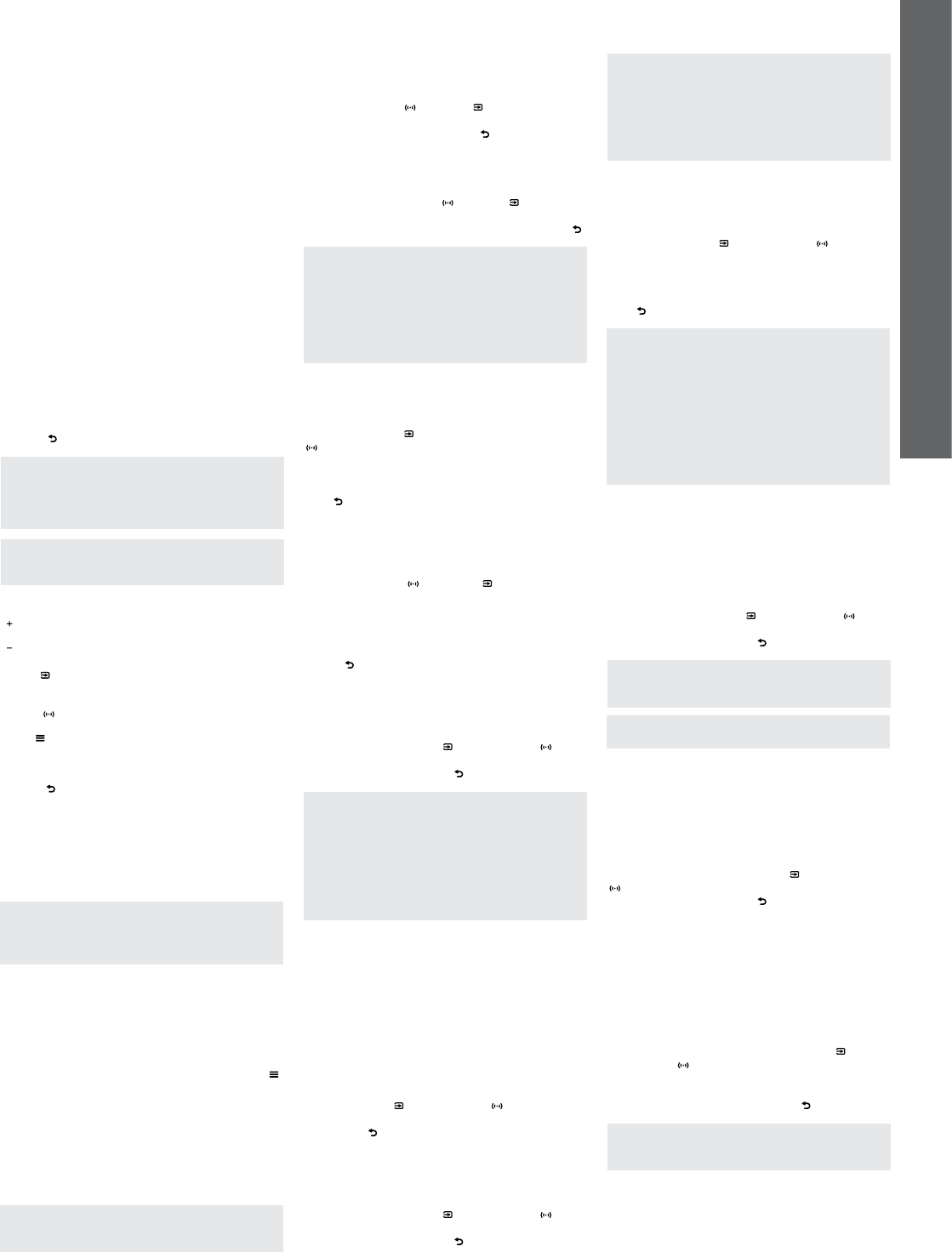35
PO
mo
rep
ma
2
Qu
de
se
co
4.
Ut
2
mu
e
fo
Mo
es
ef
pa
Pa
Co
do
mo
do
(re
n
No
Pa
lí
ob
mo
No
tr
Pa
S
Se
In
S
Au
mo
S
OSD
Se
pa
Mu
(b
Re
Es
na
Co
‘s
ve
im
No
es
no
ma
O pr
PanoSO
(SomR (c
TUNI ( D (d
parâ
abai
nas
prin
.
4.
O BA )
e TR ),
(B ),S
LE) S
DI).
No
es
li
A
rel
ajBA (
de
e
di
o
].
A op
relati
ajusTREB (
botõ
e e
aume
ante
.
No
ef
pr
e
pr
al
é
BA RO d
A B p
rel
li
PaBA
de
)
(
) WAL
2 TABLE (
a
Re
Ba
.
A SU
de
um
SeS e
de
) )
ní
um
um
gr
ao
(v
).
O S (
Su
o
auS
e
) )
pa
pre
.
No
e
as
co
di
pr
to
po
deD
4.
O R
daV
DI ( O
(â
caL
RI
O V p
a
auV e
bo
) )
di
bo
].
A OF (
au
da
relO
e
) )
pa
pre
.
No
as
su
ne
ou
As
meD .
OsL
RI
es
pa
SeLE eR à
us
) )
se
me
fo
Re
Ba
.
No
de
da
ca
o
um
pa
um
mo
co
ta
4.
O T
paG D
BI
O GA p
daGA
e
) )
pa
pre
.
No
ve
de
NoG
um
O D
sa
se
di
en
a
se
de
DE e
)
(
)
pre
.
A B p
rep
As
ou
Pa
e
id
di
Pa
BI
)
Au
) FI
líSE (M (
as
an
.
No
di
Pa